REDARC Nastavení PIN kódu pro uzamčení konfigurací Android
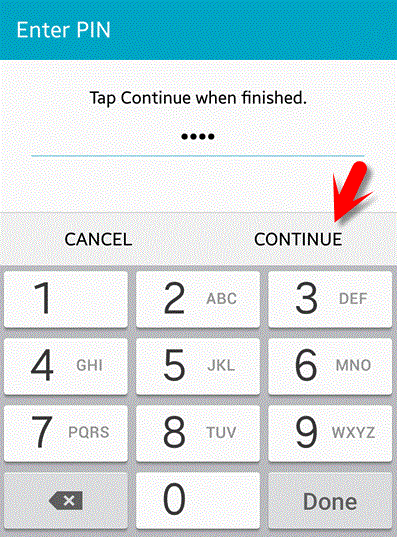
KONFIGURACE – ANDROID
V určitých situacích může být vhodnější uzamknout přístup ke konfiguraci RedVision, aby koncoví uživatelé nemohli změnit konfiguraci (a tedy funkčnost) systému RedVision. To lze provést v době vytvoření konfigurace nebo ji lze přidat později. PIN lze přidat do jakékoli konfigurace prostřednictvím aplikace RedVision Configurator.
Poznámka: Pokud je PIN přidán a nahrán do systému RedVision, konfiguraci nelze později upravit, pokud uživatel aplikace Configurator nemá PIN pro tuto konfiguraci.
- Otevřete aplikaci a klepněte na „Uložené konfigurace“.
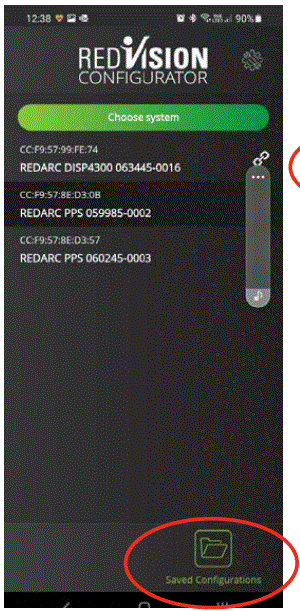
- Vyberte konfiguraci file ke kterému chcete přidat PIN… v tomto případě „REDARC BT 50“.
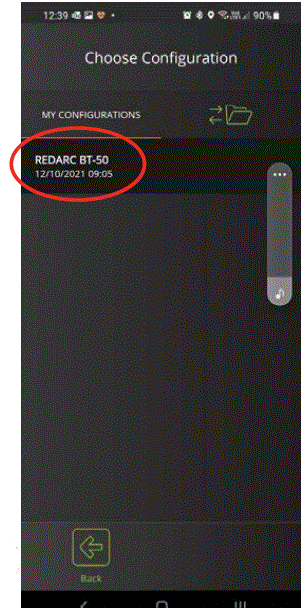
- Klepněte na ikonu ozubeného kola/klíče v pravém horním rohu.
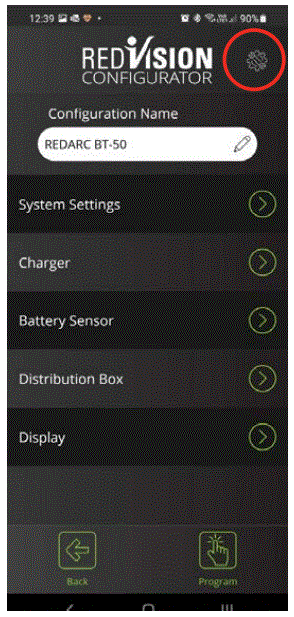
- Klepněte na „Přidat PIN“.
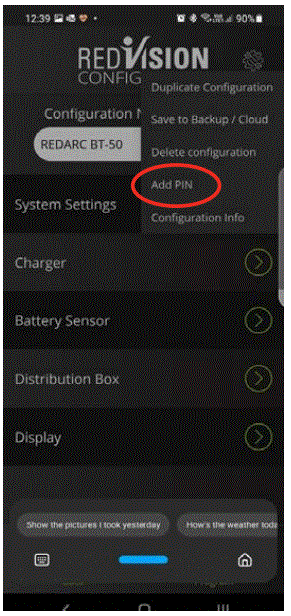
- Zadejte vámi zvolený PIN a potvrďte jej.
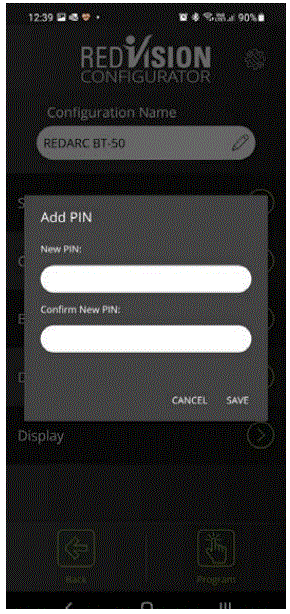
- Každá sada bude mít vedle sebe otevřený visací zámek. Klepněte na „Zpět“ a znovu otevřete konfiguraci – visací zámky se nyní zavřou.
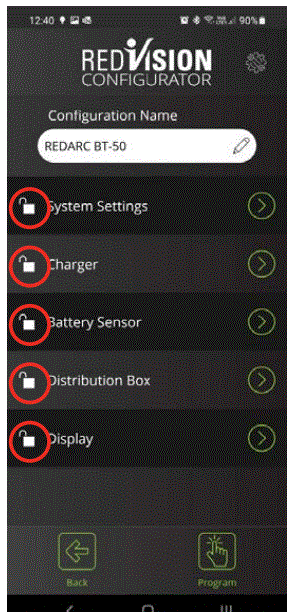
- Pokud na kteroukoli z nich klepnete, objeví se vyskakovací okno, které vám umožní zadat PIN a odemknout konfiguraci.
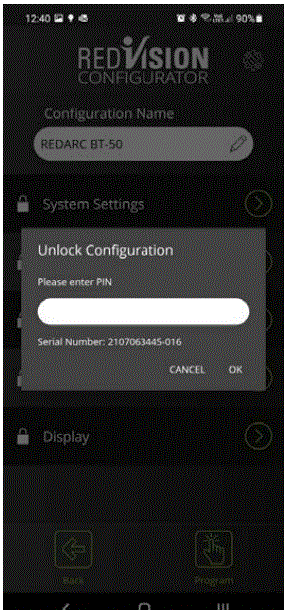
KONFIGURACE – ANDROID
V určitých situacích může být vhodnější uzamknout přístup ke konfiguraci RedVision, aby koncoví uživatelé nemohli změnit konfiguraci (a tedy funkčnost) systému RedVision. To lze provést v době vytvoření konfigurace nebo ji lze přidat později. PIN lze přidat do jakékoli konfigurace prostřednictvím aplikace RedVision Configurator.
Poznámka: Pokud je PIN přidán a nahrán do systému RedVision, konfiguraci nelze později upravit, pokud uživatel aplikace Configurator nemá PIN pro tuto konfiguraci.
- Otevřete aplikaci a klepněte na „Otevřít konfiguraci“.
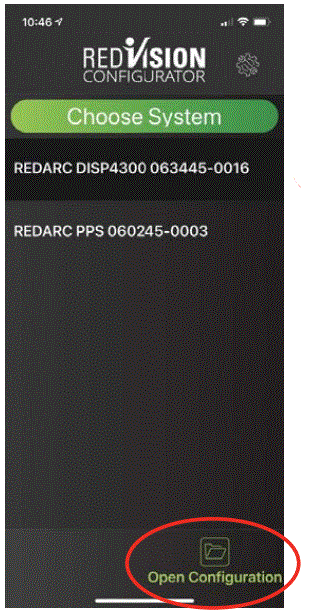
- Vyberte konfiguraci file ke kterému chcete přidat PIN… v tomto případě „REDARC BT 50“.
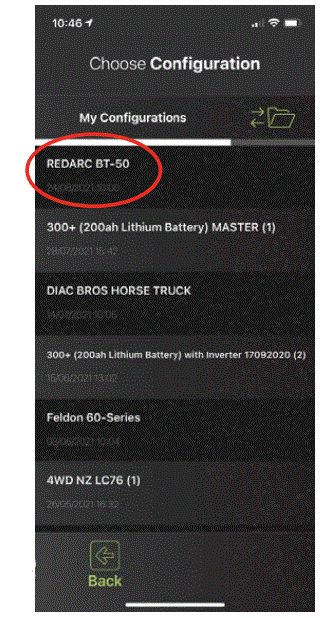
- Klepněte na ikonu ozubeného kola/klíče v pravém horním rohu.
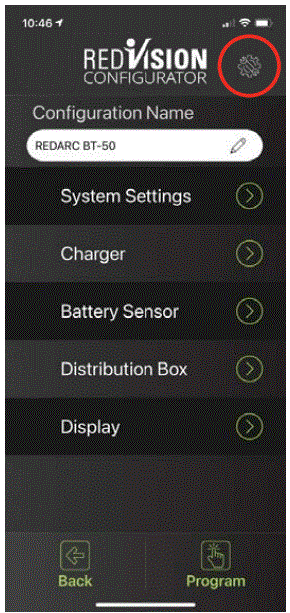
- Klepněte na „Přidat instalační pin“.
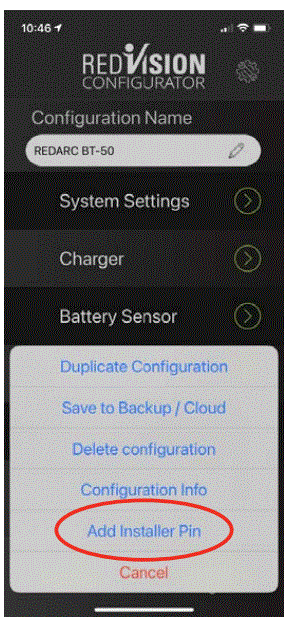
- .Zadejte zvolený PIN a potvrďte jej.
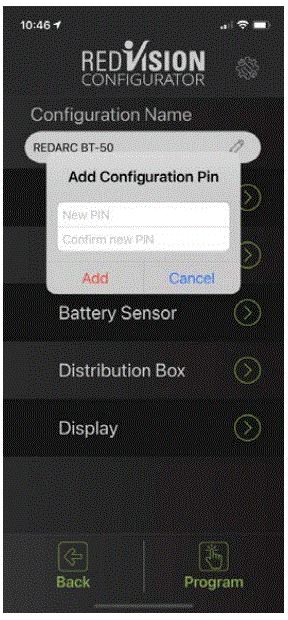
- Nyní můžete vidět, že každé nastavení má vedle sebe ikonu visacího zámku.
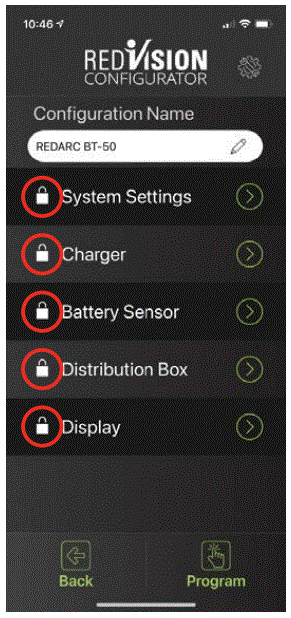
- .Pokud na kteroukoli z nich klepnete, objeví se vyskakovací okno, které vám umožní zadat PIN a odemknout konfiguraci.
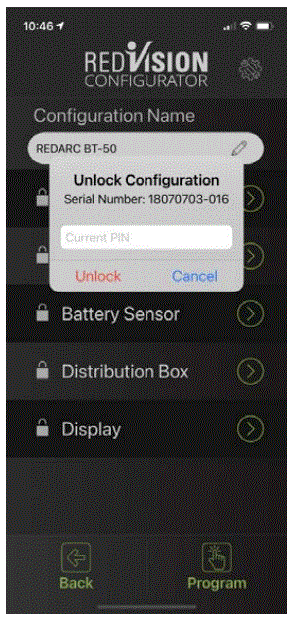
Dokumenty / zdroje
 |
REDARC Nastavení PIN kódu pro uzamčení konfigurací Android [pdfUživatelská příručka Nastavení PIN kódu pro uzamčení konfigurací Android |



